Ako zakázať bránu firewall systému Windows 10
Rôzne / / November 28, 2021
Ako zakázať bránu firewall systému Windows 10: V dnešnom svete sú ľudia príliš závislí na technológiách a každú úlohu sa snažia vykonávať online. Na prístup na internet potrebujete zariadenie, ako sú počítače, telefóny, tablety atď. Keď však na prístup na internet používate počítač, pripájate sa k toľkým sieťam, ktoré môžu byť škodlivé, pretože niektorí útočníci ich oslobodia WiFi pripojenia a počkajte, kým sa ľudia ako vy pripoja k týmto sieťam, aby mali prístup na internet. Tiež, ak pracujete na nejakom projekte s inými ľuďmi, môžete byť na zdieľanom alebo spoločnom projekte sieť, ktorá môže byť nebezpečná, pretože ktokoľvek s prístupom do tejto siete môže zaviesť malvér alebo vírus váš počítač. Ale ak je to tak, ako by mal človek chrániť svoj počítač pred týmito sieťami?

Nebojte sa, na túto otázku odpovieme v tomto návode. Systém Windows sa dodáva so vstavaným softvérom alebo programom, ktorý chráni prenosný počítač alebo počítač pred vonkajším prenosom a tiež chráni váš počítač pred vonkajšími útokmi. Tento vstavaný program sa nazýva Windows Firewall, ktorý je odvtedy veľmi dôležitou súčasťou systému Windows
Windows XP.Čo je brána Windows Firewall?
POŽARNE dvere: A Firewall je systém zabezpečenia siete, ktorý monitoruje a riadi prichádzajúcu a odchádzajúce sieťovú prevádzku na základe vopred stanovených bezpečnostných pravidiel. Firewall v podstate funguje ako bariéra medzi prichádzajúcou sieťou a vašou počítačovou sieťou, ktorá umožňuje len tie siete, cez ktoré sú podľa vopred stanovených pravidiel považované za dôveryhodné siete a blokované ako nedôveryhodné siete. Brána Windows Firewall tiež pomáha zabrániť neoprávneným používateľom v prístupe k zdrojom alebo súborom vášho počítača ich blokovaním. Firewall je teda veľmi dôležitá funkcia pre váš počítač a je absolútne nevyhnutná, ak chcete, aby bol váš počítač v bezpečí.
Brána firewall systému Windows je v predvolenom nastavení povolená, takže v počítači nemusíte vykonávať žiadne zmeny. Brána firewall systému Windows však niekedy spôsobuje problémy s internetovým pripojením alebo blokuje spustenie určitých programov. A ak máte nainštalovaný antivírusový program tretej strany, povolí aj bránu firewall tretej strany, v takom prípade budete musieť vypnúť vstavanú bránu Windows Firewall. Bez toho, aby ste strácali čas, sa pozrime, ako vypnúť bránu firewall systému Windows 10 pomocou nižšie uvedeného sprievodcu.
Obsah
- Ako povoliť alebo zakázať bránu firewall systému Windows 10
- Metóda 1 - Povoľte bránu firewall v nastaveniach systému Windows 10
- Metóda 2 – Vypnite bránu Windows Firewall pomocou ovládacieho panela
- Metóda 3 - Zakážte bránu firewall systému Windows 10 pomocou príkazového riadka
Ako povoliť alebo zakázať bránu firewall systému Windows 10
Uistite sa vytvoriť bod obnovenia pre prípad, že by sa niečo pokazilo.
Metóda 1 – Zapnite bránu firewall Nastavenia systému Windows 10
Ak chcete skontrolovať, či je brána firewall povolená alebo zakázaná, postupujte podľa nasledujúcich krokov:
1. Stlačením klávesu Windows + I otvorte Nastavenia a potom kliknite na Aktualizácia a zabezpečenie.

2. Kliknite na Zabezpečenie systému Windows z panela ľavého okna.
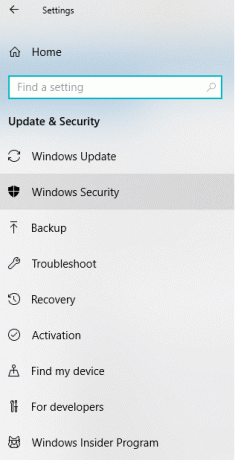
3. Kliknite na Otvorte Centrum zabezpečenia programu Windows Defender.
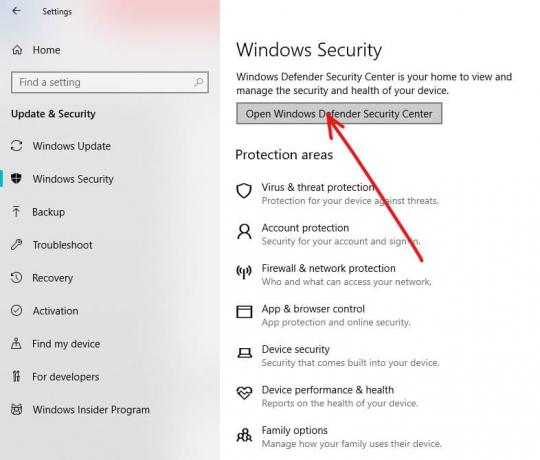
4. Nižšie Otvorí sa Centrum zabezpečenia programu Windows Defender.
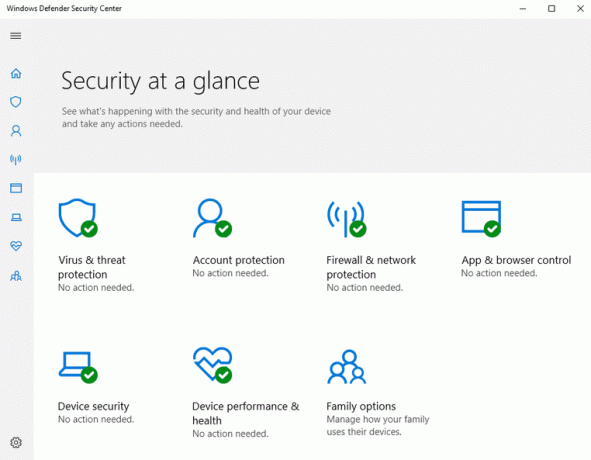
5. Tu uvidíte všetky nastavenia zabezpečenia, ku ktorým majú používatelia prístup. Ak chcete skontrolovať stav brány firewall, v časti Zabezpečenie na prvý pohľad kliknite na Firewall a ochrana siete.

6. Uvidíte tri typy sietí.
- Doménová sieť
- Súkromná sieť
- Verejná sieť
Ak je vaša brána firewall povolená, budú povolené všetky tri možnosti siete:

7. Ak je brána firewall vypnutá, kliknite na ikonu Súkromná (objaviteľná) sieť alebo Verejná (neobjaviteľná) sieť na vypnutie brány firewall pre vybraný typ siete.
8. Na ďalšej stránke možnosť Povoliť Brána firewall systému Windows.
Takto povolíte bránu Windows 10 Firewall, ale ak ju potrebujete vypnúť, musíte postupovať podľa nižšie uvedených metód. Firewall môžete deaktivovať v zásade dvoma spôsobmi, jedným je pomocou ovládacieho panela a druhým pomocou príkazového riadka.
Metóda 2 – Vypnite bránu Windows Firewall pomocou ovládacieho panela
Ak chcete vypnúť bránu Windows Firewall pomocou ovládacieho panela, postupujte podľa nasledujúcich krokov:
1.Otvoriť Ovládací panel vyhľadaním vo Windowse.

Poznámka: Stlačte Kláves Windows + R potom zadajte ovládanie a stlačením klávesu Enter otvorte ovládací panel.
2. Kliknite na Systém a bezpečnosťtab pod Ovládacím panelom.
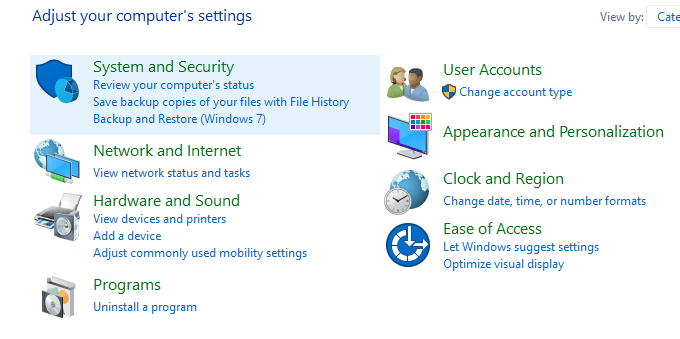
3. V časti Systém a zabezpečenie kliknite na Brána firewall programu Windows Defender.

4. V ľavom okne kliknite na Zapnite alebo vypnite bránu Windows Defender Firewall.

5. Otvorí sa obrazovka nižšie, ktorá zobrazuje rôzne prepínače na zapnutie alebo vypnutie brány firewall programu Windows Defender pre nastavenia súkromnej a verejnej siete.
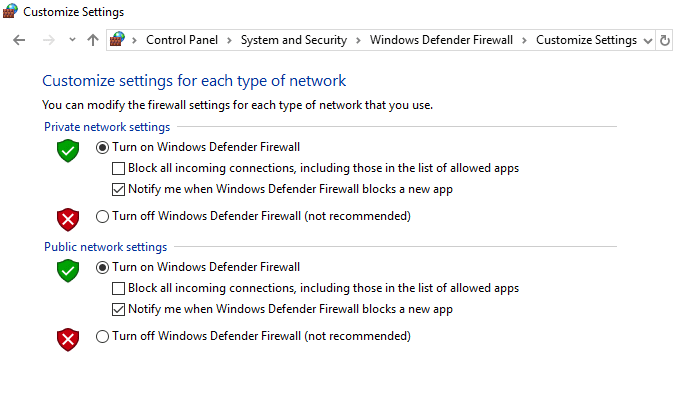
6. Ak chcete vypnúť bránu firewall programu Windows Defender pre nastavenia súkromnej siete, kliknite na Tlačítko na Rádiu začiarknite vedľa Vypnite bránu Windows Defender Firewall (neodporúča sa) v časti Nastavenia súkromnej siete.
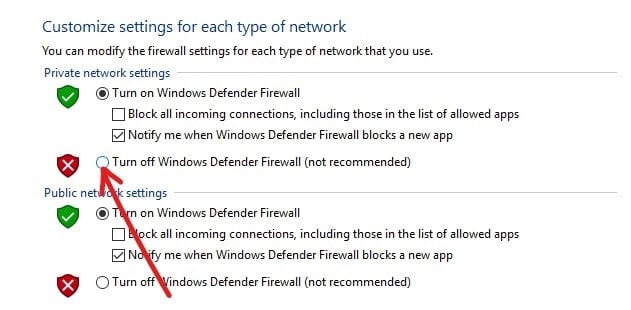
7. Ak chcete vypnúť bránu firewall programu Windows Defender pre nastavenia verejnej siete, fajka "Vypnite bránu Windows Defender Firewall (neodporúča sa)“ v časti Nastavenia verejnej siete.

Poznámka: Ak chcete vypnúť bránu firewall programu Windows Defender pre nastavenia súkromnej aj verejnej siete, začiarknite prepínač vedľa Vypnite bránu Windows Defender Firewall (neodporúča sa) v nastaveniach súkromnej aj verejnej siete.
8. Po vykonaní výberu kliknite na tlačidlo OK, aby ste uložili zmeny.
9. Konečne tvoj Brána firewall systému Windows 10 bude zakázaná.
Ak ho v budúcnosti budete musieť znova povoliť, vykonajte rovnaký krok a začiarknite políčko „Zapnúť bránu Windows Defender Firewall“ v nastaveniach súkromnej aj verejnej siete.
Metóda 3 - Zakážte bránu firewall systému Windows 10 pomocou príkazového riadka
Ak chcete vypnúť bránu Windows Firewall pomocou príkazového riadka, postupujte podľa nasledujúcich krokov:
1.Stlačte Kláves Windows + X potom vyberte Príkazový riadok (Admin).

2. Na deaktiváciu brány Windows 10 Firewall môžete použiť nasledujúce príkazy:
Zakázať bránu Windows Firewall pre všetky typy sietí (profily): netsh advfirewall vypne stav všetkých profilov. Zakázať bránu Windows Firewall iba pre aktívny profil: netsh advfirewall vypne aktuálny stav profilu. Zakázať bránu Windows Firewall pre profil domény: netsh advfirewall nastaví stav profilu domény na vypnutý. Zakázať bránu Windows Firewall pre súkromný profil: netsh advfirewall vypol stav súkromného profilu. Zakázať bránu Windows Firewall pre verejný profil: netsh advfirewall vypol stav verejného profilu
Poznámka: Ak chcete vrátiť niektorý z vyššie uvedených príkazov a znova zapnúť bránu Windows Firewall: netsh advfirewall vypne stav všetkých profilov
3. Prípadne zadajte do príkazového riadka nasledujúci príkaz:
ovládať firewall.cpl

4. Stlačte tlačidlo Enter a otvorí sa obrazovka nižšie.
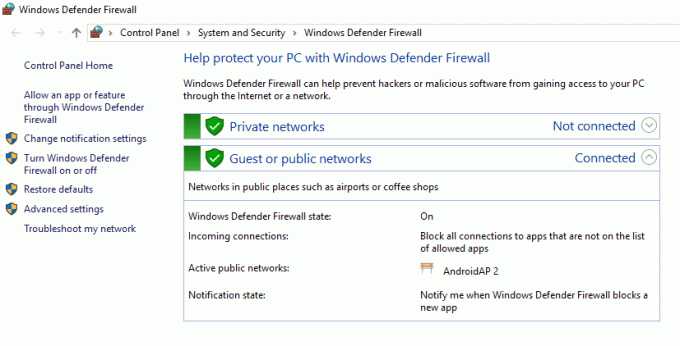
5. Kliknite na Tzapnite alebo vypnite bránu firewall programu Windows Defender dostupné pod ľavým oknom.

6. Ak chcete vypnúť bránu firewall programu Windows Defender pre nastavenia súkromnej siete, začiarknite políčko Rádio tlačidlo vedľa Vypnite bránu Windows Defender Firewall (neodporúča sa) v časti Nastavenia súkromnej siete.
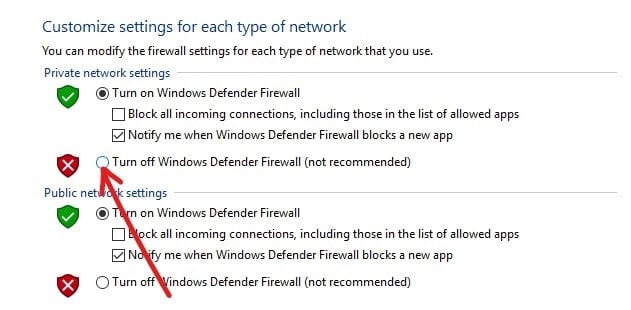
7. Ak chcete vypnúť bránu firewall programu Windows Defender pre nastavenia verejnej siete, začiarknite políčko Rádio tlačidlo vedľa Vypnite bránu Windows Defender Firewall (neodporúča sa) v časti Nastavenia verejnej siete.

Poznámka: Ak chcete vypnúť bránu firewall programu Windows Defender pre nastavenia súkromnej aj verejnej siete, začiarknite prepínač vedľa Vypnite bránu Windows Defender Firewall (neodporúča sa) v nastaveniach súkromnej aj verejnej siete.
8. Po vykonaní výberu kliknite na tlačidlo OK, aby ste uložili zmeny.
9. Po dokončení vyššie uvedených krokov sa brána firewall systému Windows 10 vypne.
Bránu firewall systému Windows môžete znova povoliť kedykoľvek budete chcieť jednoduchým kliknutím na prepínač vedľa položky „Zapnite bránu Windows Defender Firewall” pre nastavenia súkromnej aj verejnej siete a kliknutím na tlačidlo OK uložte zmeny.
Odporúčané:
- Nemôžete sa pripojiť k webu WhatsApp? Opravte nefunkčný web WhatsApp!
- Tip pre Windows 10: Ušetrite miesto vyčistením priečinka WinSxS
- Čo môžem urobiť, ak zabudnem heslo na Instagram?
- Opravte, že vyhľadávanie na paneli úloh nefunguje v systéme Windows 10
Dúfam, že tento článok bol užitočný a teraz môžete ľahkoZakázať bránu firewall systému Windows 10, ale ak máte stále nejaké otázky týkajúce sa tohto návodu, neváhajte sa ich opýtať v sekcii komentárov.


